Tutti sanno su questo strumento "Ward", come un righello. Si può usare per fare un semplice layout di pagina in pochi secondi. In questo articolo parleremo di come utilizzare la linea nella "Parola". Vi mostreremo come accendere le diverse versioni del programma, circa le funzioni di questo strumento, così come analizzare in dettaglio il suo scopo.
Girare on line "la Parola" nel 2003
Prima di tutto, consideriamo come includere una linea nella "Parola" nel 2003. Anche se questa versione è considerata la più antica, ma non è in alcun modo sulla sua popolarità. Questa versione utilizza ancora un sacco di gente. Alcuni di abitudine. Altri – a causa della mancanza di alimentazione del computer.
Ma sia come sia, uno strumento indispensabile in questo programma è presente. E come in linea "Parola" reso visibile, noi ora parliamo.
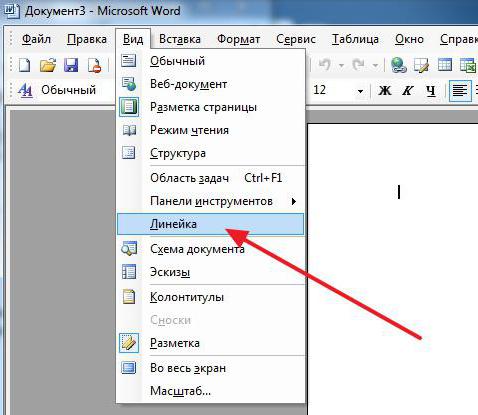
Tutto è fatto semplicemente. Inizialmente, toccare "View", che si trova nella parte superiore – viene visualizzato il menu. In esso è necessario mettere un segno di spunta accanto a "linea". Dopo questo, lo strumento con lo stesso nome apparirà nell'interfaccia del programma.
Accendere la linea nelle versioni successive del programma
Quasi allo stesso modo è possibile includere una linea nella "Parola" più avanti. Solo che non sarà nel menu contestuale. È inizialmente bisogno di andare alla scheda "Visualizza", e nella sua zona per trovare la "Mostra". Dovrebbe spuntare icona "Ruler". Dopo di che, apparirà nel programma.
Il secondo modo per includere la riga
Inoltre il presente metodo, la linea nella "Word" può essere abilitato in modo diverso. Tra l'altro, un metodo, che sarà ora presentato, è il più conveniente. Con esso può causare una serie di pochi secondi.
Quindi, è necessario fare clic su un'icona, che è responsabile per la visualizzazione della linea. Si trova sopra il cursore della barra di scorrimento verticale. Per una migliore comprensione della necessità di guardare l'immagine qui sotto.
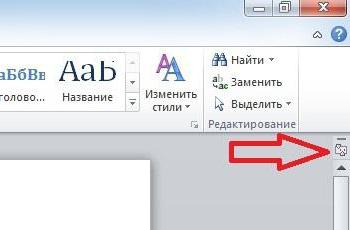
Tuttavia, vale la pena notare che in questo modo includono la linea non può in tutte le versioni del programma. Ad esempio, in "Parola" nel 2007 – si può fare, ma già nel 2016 – n.
funzione della riga

Così si sa dove in linea "Parola" e come per accenderlo. Questo strumento, ovviamente, lungi dal attributo programma inutile. Serve per l'impaginazione rapida. Si intende posizionare il rientro e protrusione. Oltre ad utilizzare il dispositivo di scorrimento a destra, è possibile specificare il rientro sul lato destro, ma andiamo con ordine.
il cursore all'inizio
Smontare varierà in "Word", che è in alto, cioè orizzontale. Ha tre cursori a sinistra. Diciamo a tutti singolarmente, partendo dall'alto.
Il cursore superiore è necessaria per far rientrare la prima riga paragrafo dal bordo sinistro del foglio. Rendere abbastanza semplice. È inizialmente necessario evidenziare tali punti, che saranno messi a trattini. Dopo di che, spostare il cursore alla lunghezza desiderata.
cursore media
Vai al prossimo dispositivo di scorrimento – mezzo. Il suo compito è quello di rendere le schede di paragrafo. Cursore media mobile, tutte le righe di un paragrafo, tranne la prima, sarà spostato della distanza specificata.
Si te stesso consiglia di spostare il cursore a fare conoscenza con la sua funzione in modo chiaro.
il cursore inferiore
Infine, va detto circa il terzo elemento della serie – sulla traversa inferiore. Di per sé, non influenza la formattazione del testo. Egli è in grado di spostarlo in direzione verso sinistra o verso destra. Ma colpisce la parte superiore e il cursore centrale. Come? Ora vi diremo tutto.
Il fatto è che, insieme con il cursore superiore e spostare verso il centro superiore. Questo avviene ad una distanza fissa. Questo è molto utile se si vuole aumentare il rientro di tutto il testo dal bordo sinistro, mentre non disturbare la disposizione degli altri cursori /













